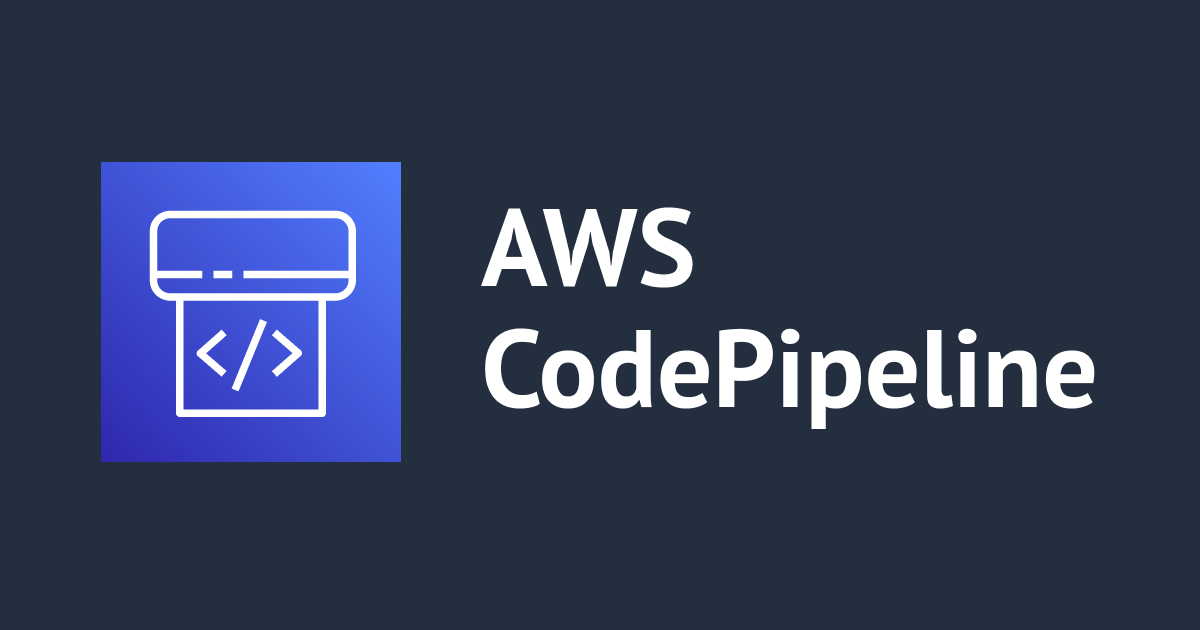
AWS CodePipeline のGitHub への接続(バージョン2)を作成してみた
AWS事業本部 梶原@福岡オフィスです。
GitHub バージョン 1 のソースアクションを GitHub バージョン 2 のソースアクションに更新する
こちらのGitHub バージョン2の接続の作成をStepByStepで画面キャプチャを交えつつ丁寧にやってみました。
前提条件
- GitHubリポジトリにアクセスする適切な権限を持っているものとしています
GitHub への接続を作成する
デベロッパー用ツール>設定>接続
https://ap-northeast-1.console.aws.amazon.com/codesuite/settings/connections?region=ap-northeast-1
接続を作成する
- プロバイダーを選択 [GitHub] を選択
- GitHub アプリ接続を作成する
- 接続名を入力します。
- [GitHubに接続する]を選択
AWS Connector for GitHubを承認する
GitHubに接続するを選択すると、GitHubの認証のページに遷移するので
Authorize AWS Connector for GitHub を選択します。
再度、AWSのコンソールにリダイレクトされるので
GitHubアプリをインストールします(すでに有る場合は?をクリックして選択してください)
再度 GitHubのページに遷移しますので必要なリポジトリへインストールを実施します。
AWS Connector をインストールするリポジトリを選択します。
(すべてを対象にする場合は All repositories を選択してください
[Install] を選択します
正常にインストールができたら、再度AWSコンソールに遷移しますので
GitHubアプリで先程インストールしたアプリを選択し、「接続」を選択します。
正常に作成されると接続設定が確認できるかと思います。
この後は、以降のCodePipelineの設定、また次回はからはすでに接続ができていますので、接続設定を共有しつつ、選択の部分からCodePipelineを作成することができます。 ARNなどは、CloudFromationでCodePipelineを作成する際にパラメータとして使用できます。
GitHubでの設定確認(リポジトリ追加など)
Githubのページでも対象のリポジトリのSettingsタブを選択し、Integrations GitHub appsの部分にもインストールがされているこを確認できるかと思います
対象のリポジトリを選択した際にALL以外を選んだ場合の追加などはこちらのConfigureから実施できますので、必要に応じて追加をおこなってください
まとめ
自分のメモ程度ですが、GitHubの画面とAWSの画面を遷移しつつまとめて見ました














